CDR教程:怎么添加和删除页面?
来源:网络收集 点击: 时间:2024-04-08【导读】:
做杂志或画册排版,都需要很多页面来完成,在CDR中排版时,怎么添加和删除页面了?请向下看。工具/原料more软件版本:CorelDRAW 2018 (64-Bit)电脑系统:Windows 10 企业版方法/步骤1/5分步阅读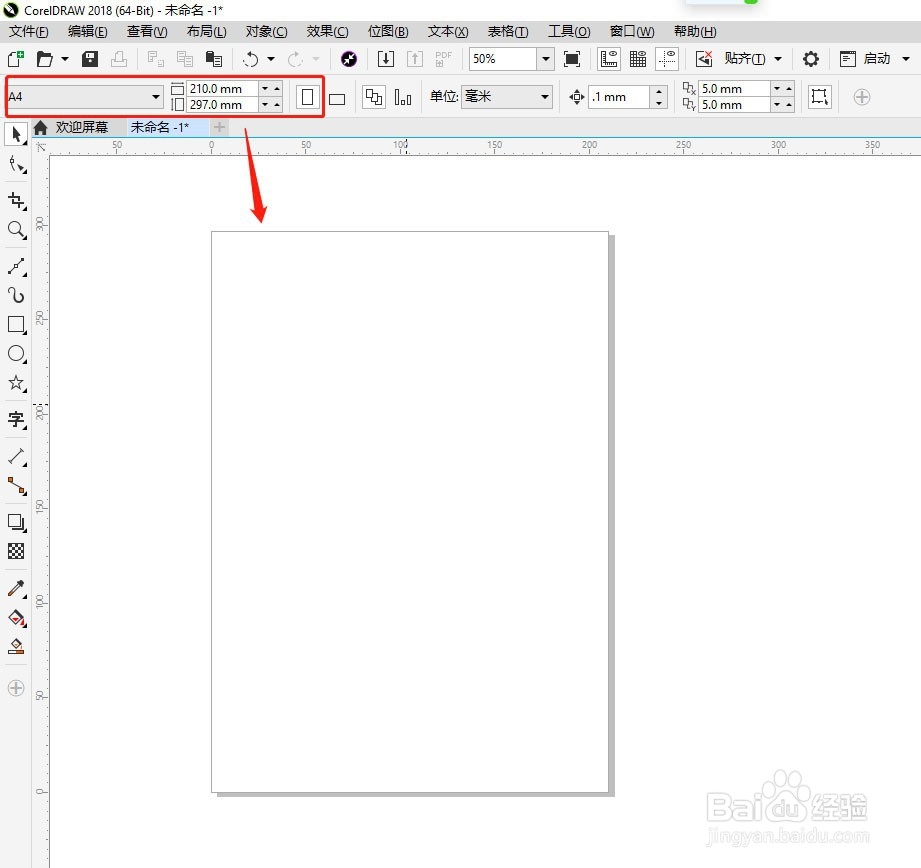 2/5
2/5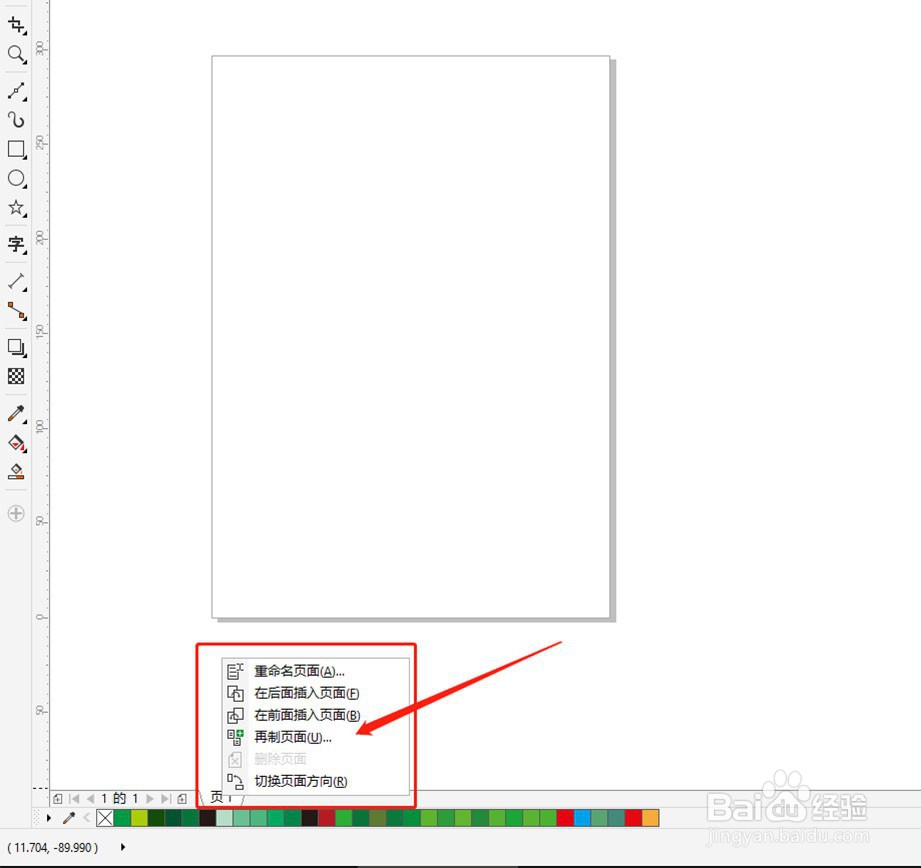 3/5
3/5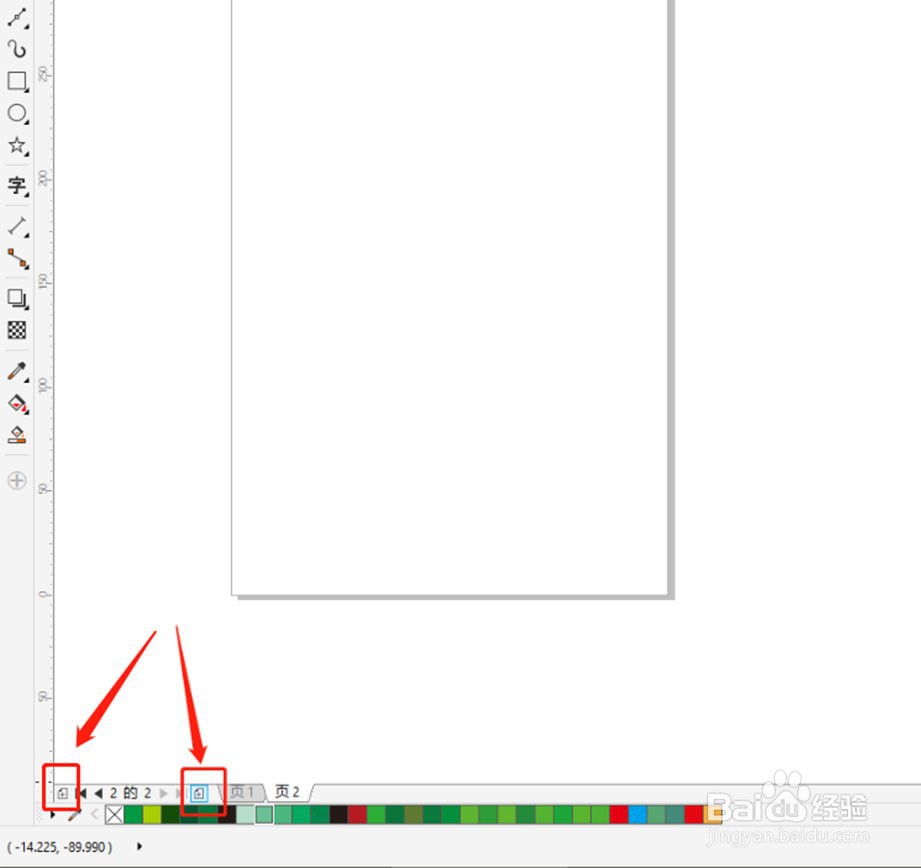 4/5
4/5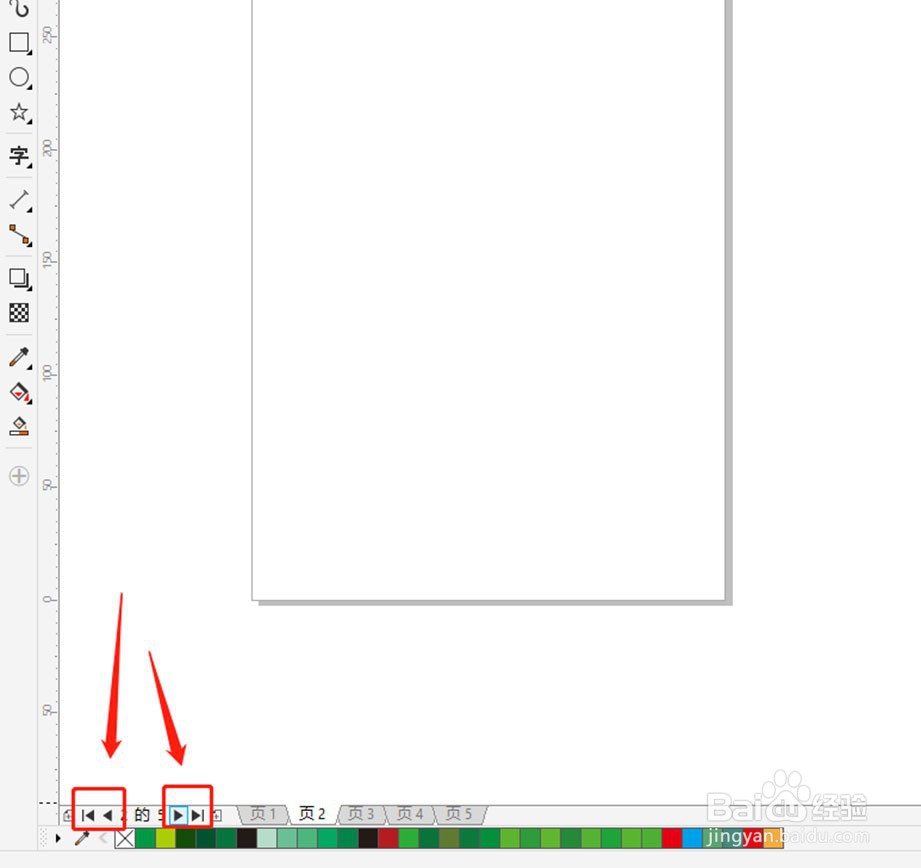 5/5
5/5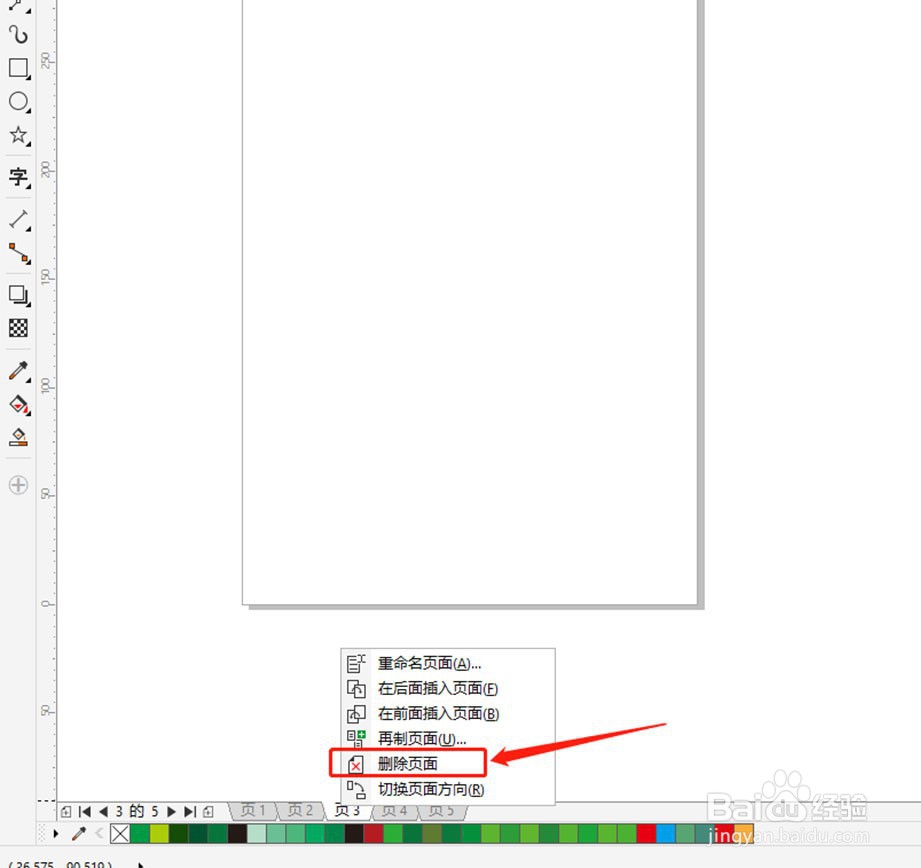 总结:1/1
总结:1/1
打开CDR软件,一般软件默认页面为A4大小竖版页面,可以根据杂志和画册大小来设置页面大小。
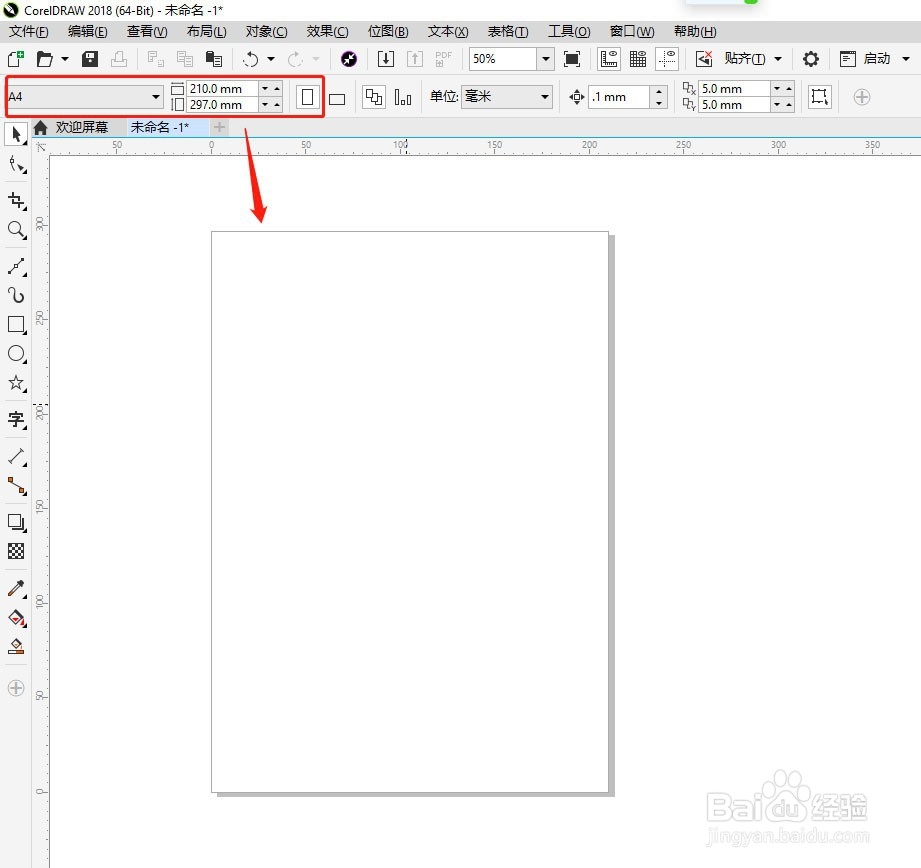 2/5
2/5在页面左下角,将鼠标移动到【页1】字样上,点击鼠标右键,有5个选项可以选择,点击【再制页面】或【在后面插入页面】等都可以。
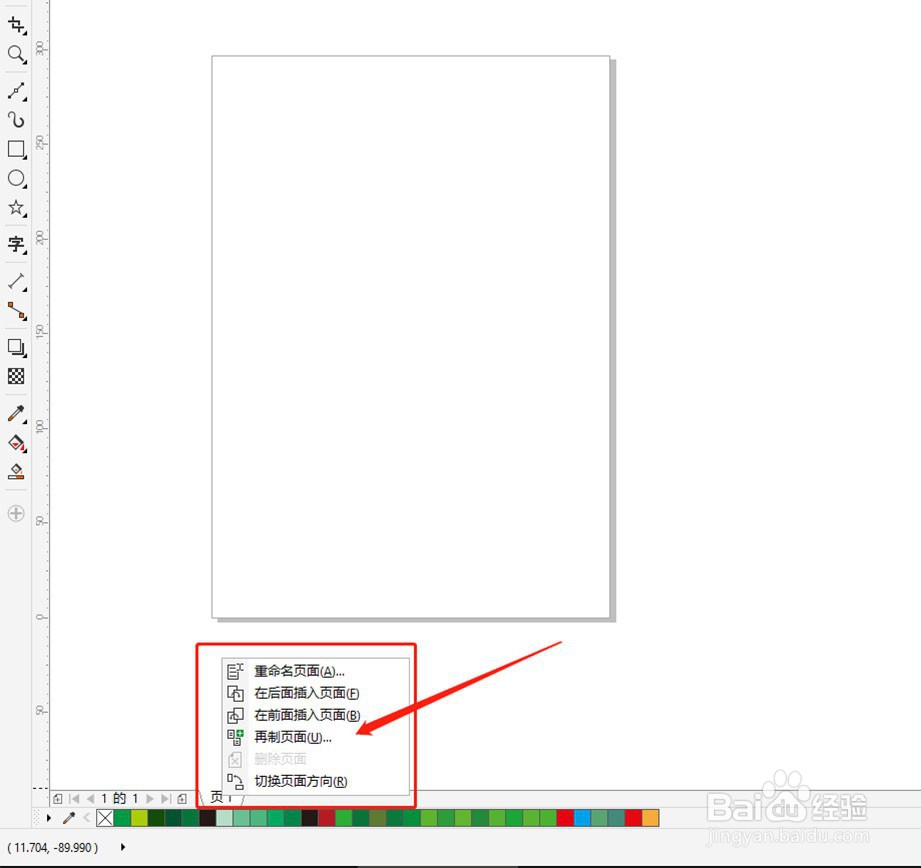 3/5
3/5直接点击页面左下角的带+的页面符号,即可快速在页1后面按顺序添加多个页面。
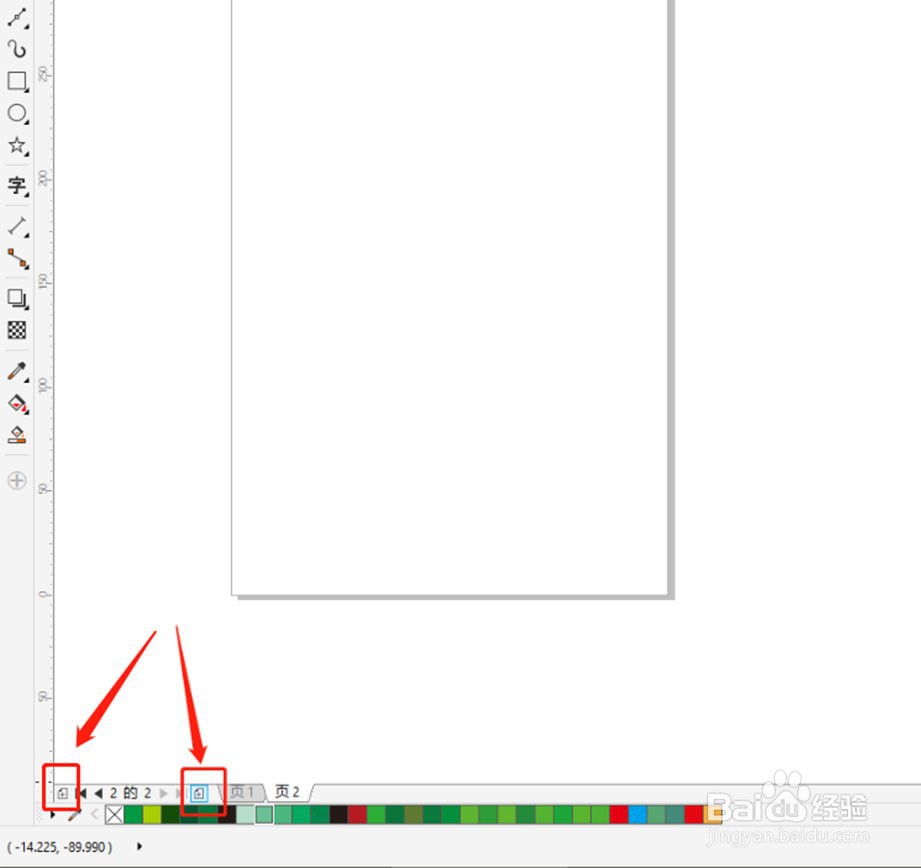 4/5
4/5设置多个页面后,点击左下角向前或向后符号,即可在页面之间跳转。
直接点击页面选项卡名称,即可跳转到相应页面。
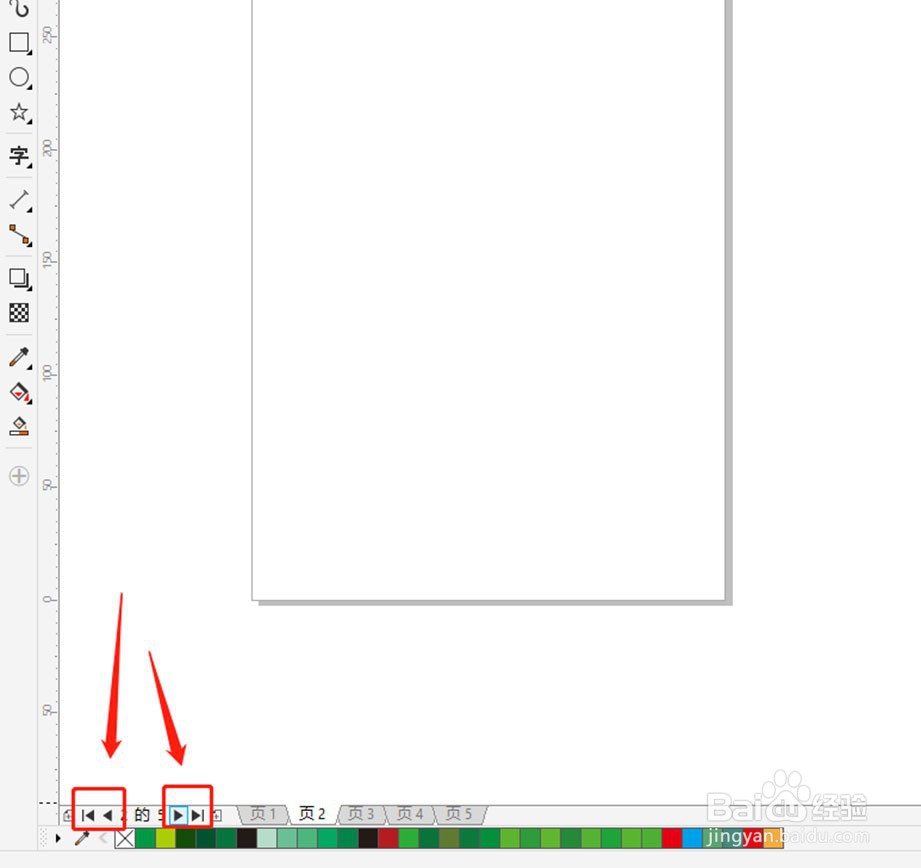 5/5
5/5将鼠标移动到页面选项卡,点击鼠标右键,在出现在选项中点击【删除页面】,即可删除此页面。
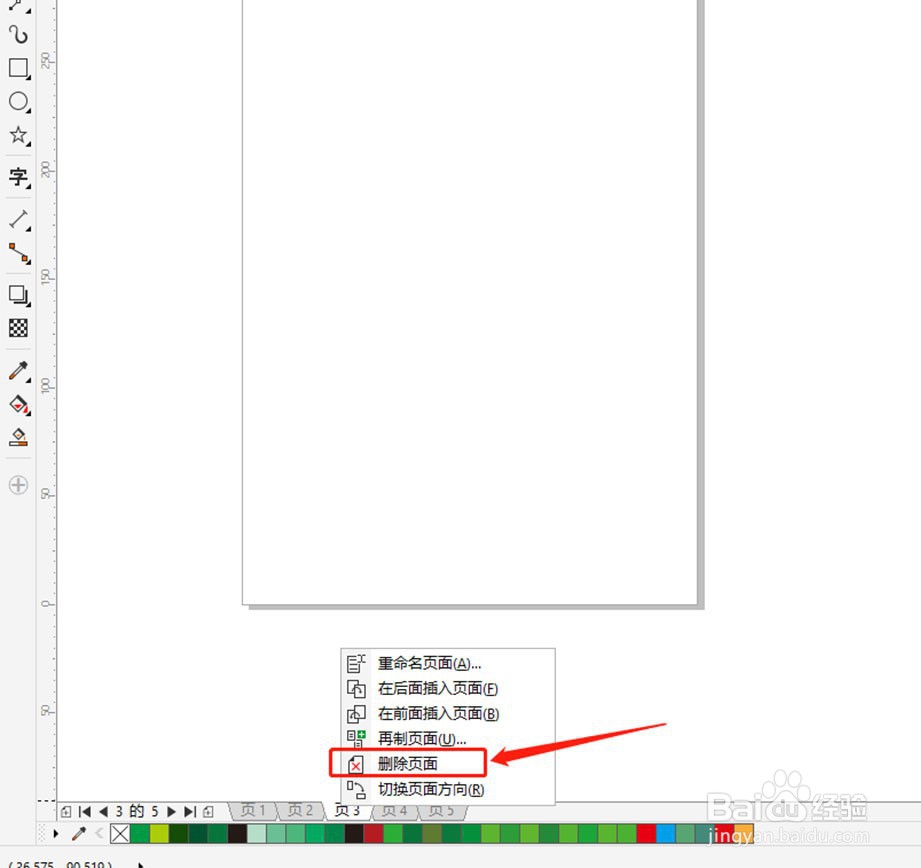 总结:1/1
总结:1/11、打开CDR软件,一般软件默认页面为A4大小竖版页面,可以根据杂志和画册大小来设置页面大小。
2、在页面左下角,将鼠标移动到【页1】字样上,点击鼠标右键,有5个选项可以选择,点击【再制页面】或【在后面插入页面】等都可以。
3、直接点击页面左下角的带+的页面符号,即可快速在页1后面按顺序添加多个页面。
4、设置多个页面后,点击左下角向前或向后符号,即可在页面之间跳转。
5、将鼠标移动到页面选项卡,点击鼠标右键,在出现在选项中点击【删除页面】,即可删除此页面。
注意事项tips:有1个以上页面时,才能删除页面。
添加页面删除页面再制页面选择页面版权声明:
1、本文系转载,版权归原作者所有,旨在传递信息,不代表看本站的观点和立场。
2、本站仅提供信息发布平台,不承担相关法律责任。
3、若侵犯您的版权或隐私,请联系本站管理员删除。
4、文章链接:http://www.1haoku.cn/art_467787.html
上一篇:联通手机卡PUK码被锁怎么办
下一篇:怎样剪猫头鹰?
 订阅
订阅